8 τρόποι για να μειώσετε το μέγεθος JPG/JPEG σε Windows/Mac/Android/iOS
Το JPEG είναι ο τυπικός τύπος εικόνας για ψηφιακές φωτογραφίες. Το JPEG περιέχει πολλές πληροφορίες, ειδικά εικόνες υψηλής ποιότητας. Μερικοί άνθρωποι θέλουν να μειώσουν το μέγεθος JPG για να αποφύγουν ζητήματα όπως σφάλματα email. Εάν κοινοποιείτε μια εικόνα υψηλής ποιότητας στα μέσα κοινωνικής δικτύωσης, η εφαρμογή μπορεί να μειώσει την ποιότητά της. Αυτή η ανάρτηση παρέχει τους καλύτερους τρόπους μείωσης του μεγέθους JPG με πολλαπλές λύσεις για την αποφυγή αυτών των προβλημάτων.
Λίστα οδηγών
Μέρος 1: 3 τρόποι για να μειώσετε το μέγεθος JPG στο Διαδίκτυο δωρεάν Μέρος 2: 3 Εργαλεία για τη μείωση του μεγέθους αρχείου JPG [Windows/Mac] Μέρος 3: 2 τρόποι συμπίεσης εικόνων JPG [iPhone/Android] Μέρος 4: Συχνές ερωτήσεις σχετικά με τη μείωση του μεγέθους JPGΜέρος 1: 3 τρόποι για να μειώσετε το μέγεθος JPG στο Διαδίκτυο δωρεάν
Αν ψάχνετε για τον ευκολότερο τρόπο να μειώσετε το μέγεθος του αρχείου JPG, τότε οι λύσεις βρίσκονται στο διαδίκτυο. Πολλά διαδικτυακά εργαλεία είναι προσβάσιμα σε πολλά προγράμματα περιήγησης και παρέχουν τις υπηρεσίες τους δωρεάν. Εδώ είναι οι τρεις καλύτερες επιλογές για διαδικτυακά εργαλεία.
1. Δωρεάν Online Συμπιεστής Εικόνας AnyRec
Ένα δωρεάν διαδικτυακό εργαλείο όπως αυτό προσφέρει ευκολία για τεράστια μεγέθη αρχείων. AnyRec Δωρεάν Συμπιεστής Εικόνας Online είναι ένα πρόγραμμα που βασίζεται σε AI που αποτελείται από απλή πλοήγηση για εύκολη διαδικασία. Υποστηρίζει δημοφιλείς μορφές αρχείων εικόνας, συμπεριλαμβανομένων σπάνιων όπως SVG, GIF, κ.λπ. Λόγω των εύκολων βημάτων συμπίεσης, πολλοί χρήστες θεωρούν χρήσιμη τη συμπίεση κατά παρτίδες για τη μείωση του μεγέθους των JPG, καθιστώντας πιο ομαλή τη μεταφορά για μηνύματα ηλεκτρονικού ταχυδρομείου, εφαρμογές κοινωνικής δικτύωσης και αποθήκευση.
Χαρακτηριστικά:
- Στιβαρός διαδικτυακός συμπιεστής για συρρίκνωση μεγέθους με ελάχιστη απώλεια.
- Δώστε 40 δωρεάν μεταφορτώσεις με μέγιστο μέγεθος αρχείου 55 MB το καθένα.
- Μειώστε το μέγεθος αρχείου εικόνας σε 80% χωρίς να εφαρμοστεί υδατογράφημα.
- 100% δωρεάν χωρίς εγγραφή ή δημιουργία λογαριασμού.
Βήμα 1.Από το κύριο μενού του AnyRec Free Image Compressor Online, κάντε κλικ στο κουμπί "Προσθήκη εικόνων" και αναζητήστε το αρχείο JPEG από το φάκελο του υπολογιστή σας.
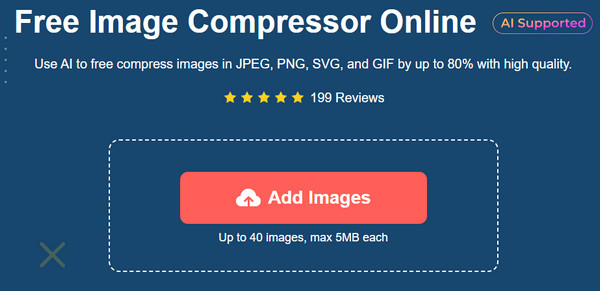
Βήμα 2.Όταν μεταφορτωθεί η εικόνα, το διαδικτυακό εργαλείο θα ξεκινήσει αυτόματα την επεξεργασία της. Κάντε ξανά κλικ στο κουμπί "Προσθήκη εικόνων" για να εισαγάγετε περισσότερες φωτογραφίες. Δείτε την παράμετρο κάθε εικόνας.
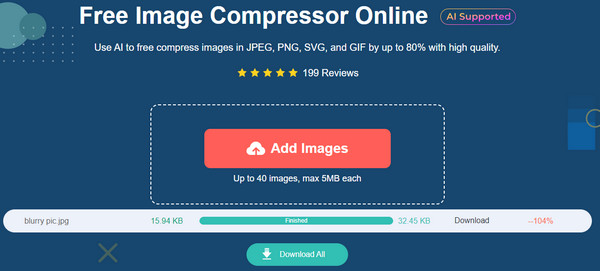
Βήμα 3.Αφού ανεβάσετε όλα τα απαραίτητα αρχεία για συμπίεση και δείτε τη λέξη "Ολοκληρώθηκε" για κάθε συμπιεσμένη φωτογραφία, κάντε κλικ στο κουμπί "Λήψη όλων" για να αποθηκεύσετε το τελικό αποτέλεσμα.
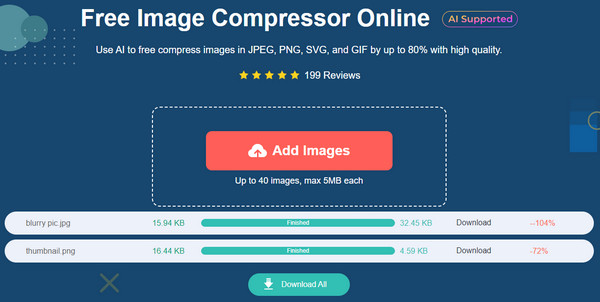
2. iLoveIMG
Το iLoveIMG προσφέρει διάφορα εργαλεία επεξεργασίας εικόνων. Το διαδικτυακό πρόγραμμα επεξεργασίας φωτογραφιών έχει μια απλή διεπαφή, που σας επιτρέπει να βρείτε εύκολα την απαραίτητη λειτουργία χωρίς διακοπή της διαφήμισης. Υποστηρίζει δημοφιλείς τύπους εικόνας, όπως WEBP, RAW, HEIC, JPG και PNG, τους οποίους μπορείτε να ανεβάσετε με μία κίνηση για συμπίεση κατά παρτίδες. Το iLoveIMG είναι ένας χρήσιμος ιστότοπος παγκοσμίως, που παρέχει μια απλή λύση για τη μείωση του μεγέθους JPG δωρεάν.
Βήμα 1.Επισκεφτείτε τον επίσημο ιστότοπο του iLoveIMG και επιλέξτε την επιλογή «Συμπίεση εικόνας» από τη λίστα του. Στη συνέχεια, κάντε κλικ στο κουμπί "Επιλογή εικόνων" για να ανεβάσετε το μεγάλο μέγεθος εικόνας. Μπορείτε επίσης να επιλέξετε άλλες πηγές όπως το Dropbox και το Google Drive για να λάβετε τις φωτογραφίες.
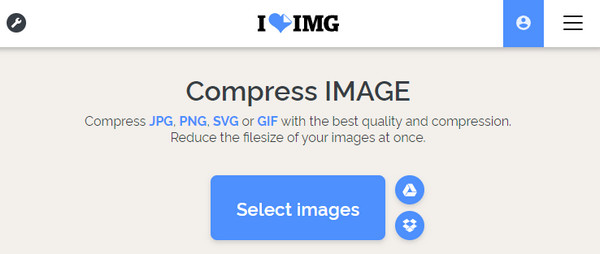
Βήμα 2.Όταν η εικόνα μεταφορτωθεί στον ιστότοπο, προσθέστε περισσότερες εικόνες κάνοντας κλικ στο κουμπί Συν. Μετά από αυτό, κάντε κλικ στο κουμπί "Συμπίεση εικόνων" από το κάτω μέρος της διεπαφής για να ξεκινήσει η διαδικασία. Κατεβάστε τα αποτελέσματα και μοιραστείτε τα στα μέσα κοινωνικής δικτύωσης.
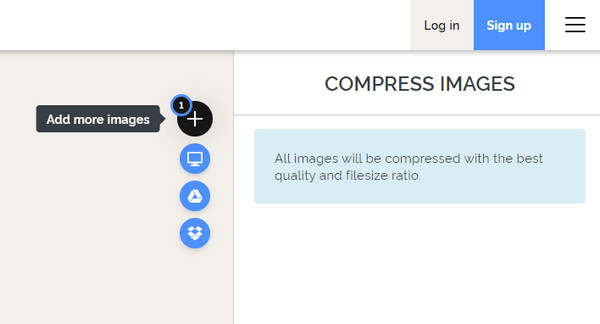
3. TinyWow
Το TinyWow είναι ένα φανταστικό διαδικτυακό εργαλείο με εκτεταμένες λειτουργίες για βίντεο, φωτογραφίες, αρχεία PDF και άλλους τύπους πολυμέσων. Με πάνω από 70 τύπους εργαλείων εικόνας, η μείωση του μεγέθους JPG είναι πιο ομαλή, με επίπεδο ποιότητας για έλεγχο και μέγιστη χωρίς απώλειες. Το καλύτερο μέρος αυτού του συμπιεστή είναι ότι σας επιτρέπει να αλλάξετε τη μορφή εξόδου σε WEBP, Wp2, AVIF, PNG, κ.λπ. Το TinyWow είναι προσβάσιμο σε προγράμματα περιήγησης Chrome, Safari, Firefox και Opera.
Βήμα 1.Από το κύριο μενού, μεταβείτε στα "Εργαλεία εικόνας" και επιλέξτε την επιλογή "Συμπίεση μεγέθους εικόνας". Κάντε κλικ στο κουμπί "Μεταφόρτωση από υπολογιστή ή κινητό" για να ανοίξετε τον τοπικό φάκελο του υπολογιστή σας. Μπορείτε επίσης εύκολα να σύρετε και να αποθέσετε την εικόνα για να τη ανεβάσετε στο διαδικτυακό εργαλείο.
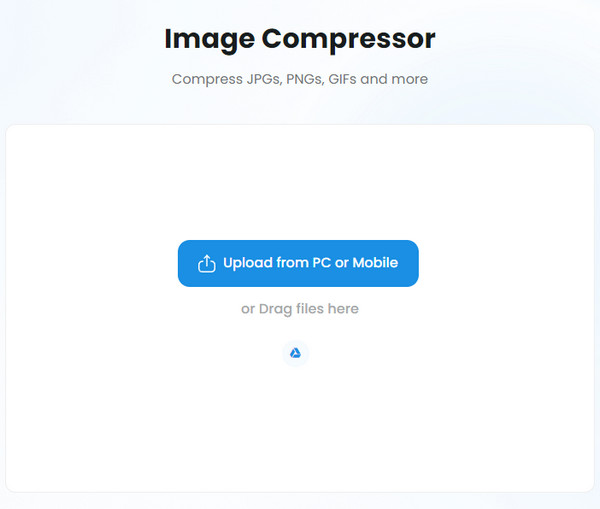
Βήμα 2.Μετακινήστε το "Ρυθμιστικό ποιότητας" στην προτιμώμενη ποιότητα εικόνας. Από το μενού εξόδου, επιλέξτε τη μορφή εξόδου που θέλετε να αποθηκεύσετε τη φωτογραφία. Κάντε κλικ στο κουμπί "Συμπίεση" για να αλλάξετε το μέγεθος του μεγέθους JPG. Στη συνέχεια, κατεβάστε το για να αποθηκεύσετε τη φωτογραφία στη συσκευή σας.
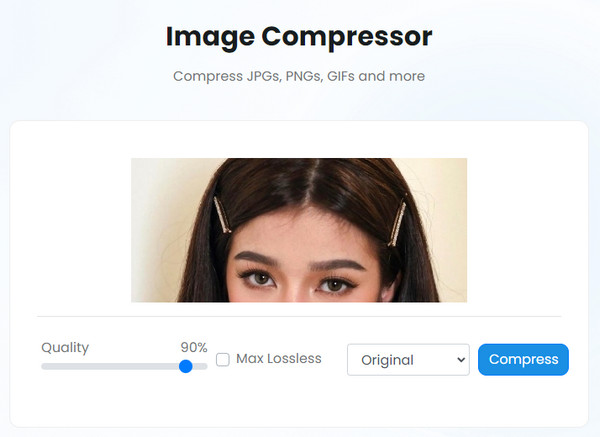
Μέρος 2: 3 Εργαλεία για τη μείωση του μεγέθους αρχείου JPG [Windows/Mac]
Μπορείτε να κατεβάσετε ένα εργαλείο επιφάνειας εργασίας για έναν επαγγελματικό τρόπο συμπίεσης εικόνων. Αλλά εάν διαθέτετε ένα από αυτά τα επιλεγμένα εργαλεία, η συμπίεση του μεγέθους JPG δεν θα είναι πρόβλημα. Εδώ είναι οι καλύτερες λύσεις για Windows και Mac.
1. Photoshop
Το Adobe Photoshop είναι ένα θαυμάσιο εργαλείο για Windows, Mac και Linus. Εκτός από τις ισχυρές δυνατότητες επεξεργασίας φωτογραφιών, το λογισμικό μπορεί να μειώσει το μέγεθος JPG. Η συμπίεση εικόνων με το Photoshop σάς δίνει τη δυνατότητα να τις μοιράζεστε οπουδήποτε με την καλύτερη ποιότητα. Αλλά σε αντίθεση με άλλα εργαλεία, το Adobe δεν είναι εύκολο στη χρήση και παρέχει μόνο μία μορφή εξαγωγής: GIF. Ωστόσο, εάν έχετε την εφαρμογή στον υπολογιστή σας, ακολουθήστε τα παρακάτω βήματα:
Βήμα 1.Εκκινήστε το Adobe Photoshop στη συσκευή σας. Εισαγάγετε το JPEG πηγαίνοντας στο μενού "Αρχείο" και πατώντας την επιλογή Άνοιγμα. Εναλλακτικά, μπορείτε να σύρετε και να αποθέσετε το αρχείο από το φάκελο. Μετά τη μεταφόρτωση, μεταβείτε ξανά στο μενού Αρχείο και κάντε κλικ στο κουμπί "Εξαγωγή ως".
Βήμα 2.Επιλέξτε JPEG ως τύπο αρχείου εξόδου και μετακινήστε το ρυθμιστικό "Ποιότητα" στο προτιμώμενο ποσοστό. Κάντε προεπισκόπηση του μεγέθους του αρχείου από το αριστερό μέρος της διεπαφής. Κάντε κλικ στο κουμπί "Εξαγωγή φωτογραφίας" για να αποθηκεύσετε το συμπιεσμένο αρχείο.
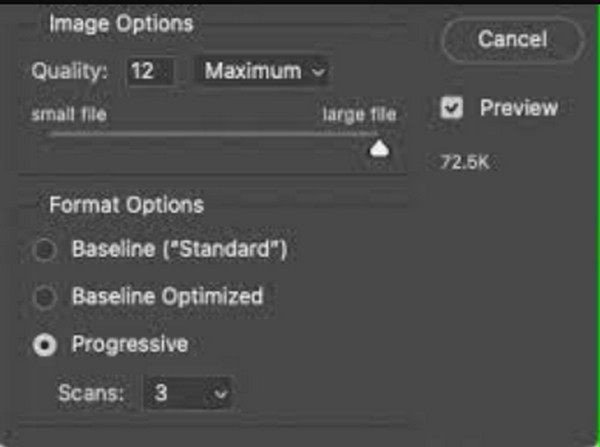
2. Εφαρμογή Φωτογραφίες στα Windows
Η εφαρμογή Φωτογραφίες στα Windows σάς επιτρέπει να προβάλλετε φωτογραφίες με διάφορες επιλογές οθόνης. Υπάρχουν όμως και άλλα πράγματα που μπορεί να κάνει. Με την πρόσφατη ενημέρωσή της, η εφαρμογή Φωτογραφίες έχει πρόσθετες λειτουργίες για βίντεο και εικόνες στα Windows 10 και 11. Εκτός από το απλό πρόγραμμα επεξεργασίας βίντεο, μπορείτε επίσης να αλλάξετε το μέγεθος των φωτογραφιών σε οποιαδήποτε μορφή αρχείου. Σας επιτρέπει επίσης να αποθηκεύετε την εικόνα σε μορφές εξόδου όπως PNG, GIF, JPE, JXR, BMP και TIFF. Επιπλέον, υπάρχει μια προσαρμοσμένη επιλογή για να εισάγετε το επιθυμητό πλάτος και ύψος. Χωρίς εγκατάσταση πρόσθετου, η εφαρμογή Φωτογραφίες είναι μια εξαιρετική εναλλακτική λύση για τη μείωση του μεγέθους JPG στα Windows.
Βήμα 1.Ανοίξτε την Εξερεύνηση αρχείων και αναζητήστε το αρχείο JPEG που θέλετε να συμπιέσετε. Κάντε δεξί κλικ πάνω του για να εμφανιστεί η αναπτυσσόμενη λίστα. Από το υπομενού "Άνοιγμα με", επιλέξτε την εφαρμογή Φωτογραφίες. Μόλις η εφαρμογή ανοίξει την εικόνα, κάντε κλικ στο κουμπί "Δείτε περισσότερα" από το επάνω μενού και επιλέξτε "Αλλαγή μεγέθους εικόνας".
Βήμα 2.Από το παράθυρο διαλόγου, μπορείτε να επιλέξετε μία από τις επιλογές που δίνονται. Αλλά μπορείτε επίσης να προσαρμόσετε τις διαστάσεις πηγαίνοντας στην ενότητα "Ορισμός προσαρμοσμένων διαστάσεων". Μετά από αυτό, μετονομάστε το αρχείο και αποθηκεύστε το στο φάκελό σας.
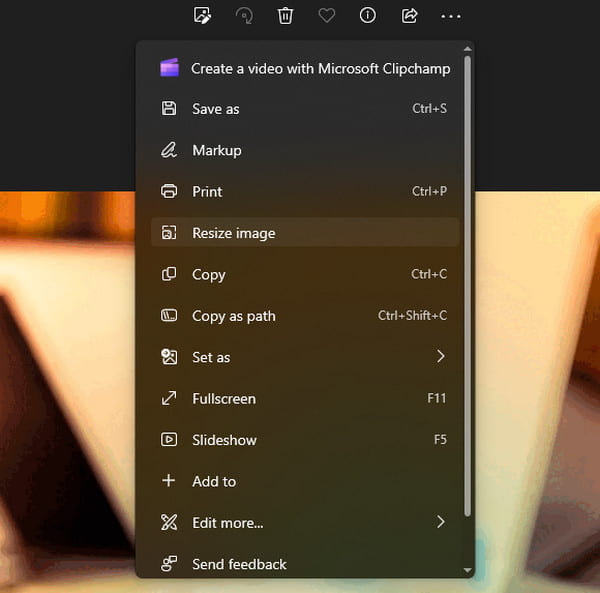
3. Προεπισκόπηση σε Mac
Εάν διαθέτετε Mac, έχετε επίσης έναν προεπιλεγμένο τρόπο να μειώσετε το μέγεθος του αρχείου JPG. Η προεπισκόπηση είναι η ενσωματωμένη λειτουργία των συσκευών Apple, που σημαίνει ότι δεν χρειάζεται να την εγκαταστήσετε από το App Store. Το σύστημά του περιλαμβάνει άλλες επιλογές, όπως εργαλεία σχεδίασης, απλή τυπογραφία και JPG, PNG και ακόμη Συμπιεστής SVG. Είναι επίσης ένα πρόγραμμα προβολής PDF για έγγραφα με μικρογραφίες έτοιμες για πολλές σελίδες. Φυσικά, δεν περιορίζεται στην κατοχή των βασικών εργαλείων για την περικοπή, την περικοπή, την περιστροφή και την αλλαγή μεγέθους εικόνων.
Βήμα 1.Μεταβείτε στο φάκελο Εφαρμογές και ανοίξτε την εφαρμογή Προεπισκόπηση. Εισαγάγετε την εικόνα που θέλετε να αλλάξετε το μέγεθος. Από την άλλη πλευρά, μεταβείτε στην εικόνα και κρατήστε πατημένο το πλήκτρο "Ctrl".
Βήμα 2.Αφού ανεβάσετε την εικόνα, ανοίξτε το μενού Εργαλεία από την επάνω γραμμή εργαλείων και κάντε κλικ στο κουμπί "Προσαρμογή μεγέθους". Από το παράθυρο Διάσταση εικόνας, προσαρμόστε το πλάτος και το ύψος.
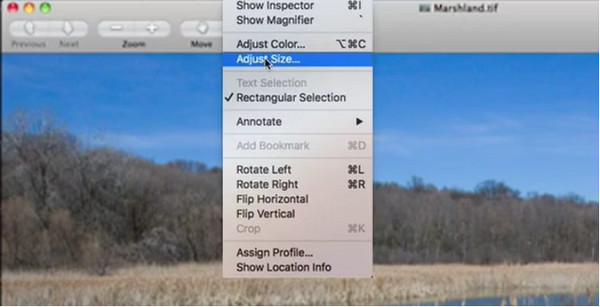
Βήμα 3.Αφού επεξεργαστείτε τη διάσταση της εικόνας, κάντε κλικ στο κουμπί "OK". Μεταβείτε στο μενού Αρχείο και κάντε κλικ στο κουμπί "Αποθήκευση ως". Επιβεβαιώστε τη διαδικασία κάνοντας κλικ στο κουμπί "Αποθήκευση".
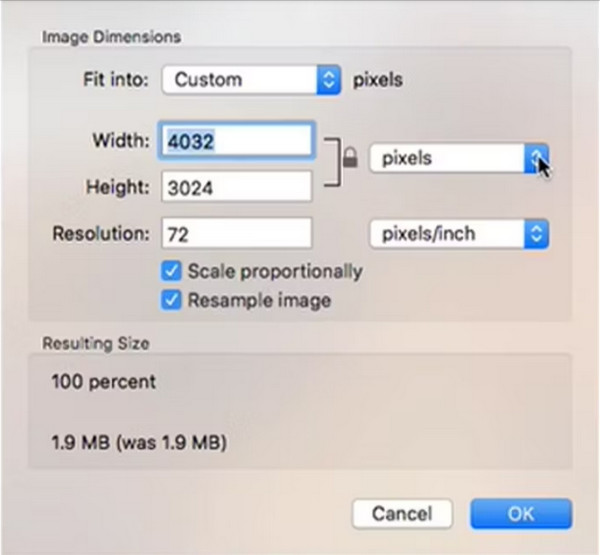
Μέρος 3: 2 τρόποι συμπίεσης εικόνων JPG [iPhone/Android]
Οι περισσότεροι από εμάς χρησιμοποιούμε smartphone για να τραβήξουμε φωτογραφίες. Δεδομένου ότι οι εικόνες διατηρούνται ως επί το πλείστον σε μικρότερες συσκευές, πρέπει να έχετε έναν μειωτήρα μεγέθους αρχείου JPG για να συμπιέζετε αρχεία εύκολα. Δείτε τις παρακάτω προτεινόμενες εφαρμογές για λήψη σε iOS και Android.
1. Εφαρμογή φωτογραφιών στο iPhone
Η εφαρμογή Φωτογραφίες είναι ένα ενσωματωμένο πρόγραμμα προβολής εικόνων για iOS. Διαθέτει μια διαισθητική διεπαφή στην οποία μπορείτε να προβάλετε εικόνες ανά κατηγορία, προβολή διαφανειών ή σε αποθηκευμένο φάκελο. Διαθέτει επίσης πρόγραμμα επεξεργασίας φωτογραφιών με βασικά στοιχεία, όπως τρίμερ, κουρευτική μηχανή και φίλτρα ή εφέ. Ωστόσο, δεν υπάρχει άμεσος τρόπος μείωσης του μεγέθους του αρχείου JPG, αλλά εξακολουθεί να είναι εφαρμόσιμο ακολουθώντας τα παρακάτω βήματα:
Βήμα 1.Μεταβείτε στις Φωτογραφίες και ανοίξτε την εικόνα που θέλετε να συμπιέσετε. Πατήστε "Κοινή χρήση" και επιλέξτε την επιλογή Αλληλογραφία από τη λίστα. Εισάγετε τη διευθύνση του ηλεκτρονικού ταχυδρομείου σας.
Βήμα 2.Πατήστε "Αποστολή" και θα εμφανιστεί ένα αναδυόμενο παράθυρο εάν το μέγεθος του αρχείου εικόνας είναι πολύ μεγάλο. Επιλέξτε Small, Medium ή Large ή διατηρήστε το αρχικό μέγεθος.
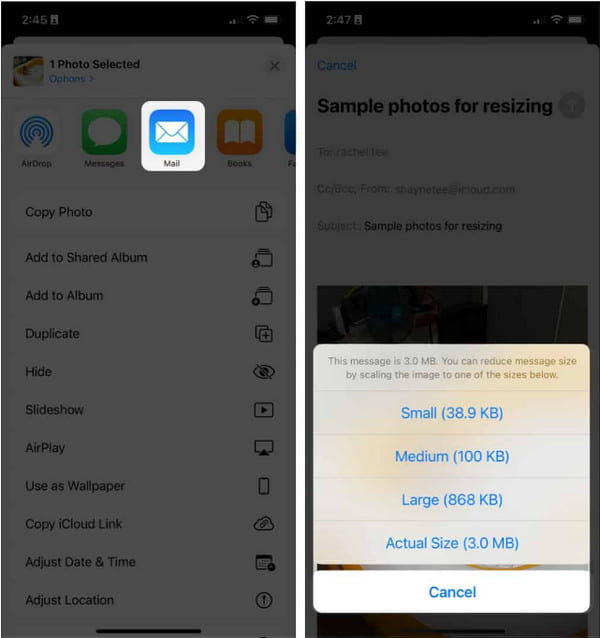
2. Snapseed σε iPhone και Android
Αυτή η εφαρμογή είναι ένα πρόγραμμα all-in-one που παρέχει φίλτρα, θεραπεία, καμπύλες και HDR Scape. Δημιουργημένο από την Google, το Snapseed θεωρείται ένας από τους καλύτερους επεξεργαστές φωτογραφιών για Android και iPhone. Είναι δωρεάν για λήψη, αλλά έχει ορισμένους περιορισμούς. Για παράδειγμα, μπορεί να ανοίξει μόνο αρχεία JPG και RAW και δεν υπάρχει επιλογή αλλαγής μεγέθους κατά την περικοπή μιας εικόνας. Και μπορείτε να μετατρέψετε RAW σε JPG εάν άλλες εφαρμογές δεν μπορούν να ανοίξουν RAW. Ας προχωρήσουμε στα βήματα εάν είστε εντάξει με αυτούς τους περιορισμούς και θέλετε μόνο να μειώσετε το μέγεθος του αρχείου JPG.
Βήμα 1.Κατεβάστε και εγκαταστήστε το Snapseed από το Google Play ή το App Store. Ανοίξτε την εφαρμογή στο τηλέφωνό σας και βρείτε τις ρυθμίσεις από το μενού "Δείτε περισσότερα".
Βήμα 2.Πατήστε "Μέγεθος εικόνας" και προσαρμόστε τη φωτογραφία στο προτιμώμενο μέγεθος. Κάντε το ίδιο με τις επιλογές "Μορφή" και "Ποιότητα". Αποθηκεύστε το αποτέλεσμα μόλις ολοκληρώσετε την επεξεργασία.
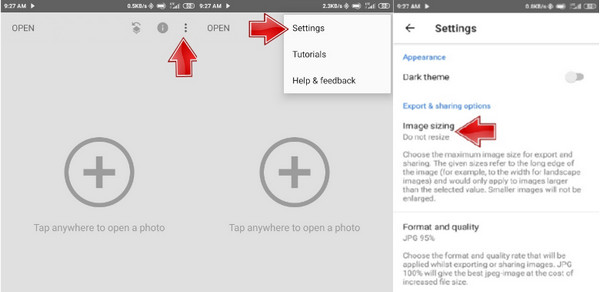
Μέρος 4: Συχνές ερωτήσεις σχετικά με τη μείωση του μεγέθους JPG
-
1. Ποιος είναι ο άλλος τρόπος μείωσης του μεγέθους του αρχείου JPG;
Εάν προτιμάτε να αποφύγετε τη συμπίεση και την απώλεια κάποιας ποιότητας εικόνας, τότε η δεύτερη επιλογή είναι να περικόψετε ορισμένα μέρη της εικόνας. Αυτό μπορεί να γίνει από την προεπιλεγμένη συλλογή τηλεφώνου ή το πρόγραμμα επεξεργασίας φωτογραφιών σε υπολογιστή.
-
2. Το μέγεθος του αρχείου επηρεάζει την ποιότητα της εικόνας;
Ναί. Αλλά τεχνικά, εξαρτάται από τη μορφή δεδομένων εικόνας. Αλλά το επιπλέον μέγεθος αρχείου θα μπορούσε να είναι πιο χρήσιμο κατά την εμφάνιση εικόνων. Επιβραδύνει τη διαδικασία φόρτωσης ή εξαγωγής. Η ανάλυση είναι επίσης ένας παράγοντας για μεγάλα μεγέθη αρχείων, επομένως προσέξτε την υψηλότερη ανάλυση.
-
3. Πώς να κάνετε μικρότερα μεγέθη αρχείων κατά τη λήψη φωτογραφιών στο iPhone;
Ο ευκολότερος τρόπος αποθήκευσης εικόνων σε μικρότερα μεγέθη αρχείων είναι να αλλάξετε τις ρυθμίσεις μορφής της εφαρμογής κάμερας. Για να το κάνετε αυτό, μεταβείτε στις Ρυθμίσεις και μεταβείτε στην Κάμερα. Από το μενού Μορφές, επιλέξτε μορφή HEIC ή HEVC. Οι μελλοντικές εικόνες θα αποθηκευτούν HEIC.
συμπέρασμα
Μπορείτε να βρείτε προεπιλεγμένες εφαρμογές που μπορούν να σας βοηθήσουν μειώστε το μέγεθος του αρχείου JPG. Μπορείτε να χρησιμοποιήσετε αυτά τα εργαλεία για να συμπίεση εικόνων στα 50/100/200KB όπως θέλεις. Αλλά εάν αυτά τα προγράμματα πρέπει να βελτιωθούν, χρησιμοποιήστε εφαρμογές ή εργαλεία τρίτων όπως το AnyRec Free Image Compressor Online. Επισκεφτείτε τον ιστότοπο για να δοκιμάσετε μια διαδικασία συμπίεσης χωρίς διαφημίσεις.
